

【EsDA 应用】Modbus RTU Master 转 UDP Server
电子说
描述
 简介随着时代的发展,数据上云等需求越来越普遍,不同协议之间的数据转换,也成了用户普遍的需求之一。本文将带大家快速实现将EPC6450-AWI工控板的Modbus RTU数据,快速转发成UDP服务器数据,并传送给UDP客户端,工作框架如图1。
简介随着时代的发展,数据上云等需求越来越普遍,不同协议之间的数据转换,也成了用户普遍的需求之一。本文将带大家快速实现将EPC6450-AWI工控板的Modbus RTU数据,快速转发成UDP服务器数据,并传送给UDP客户端,工作框架如图1。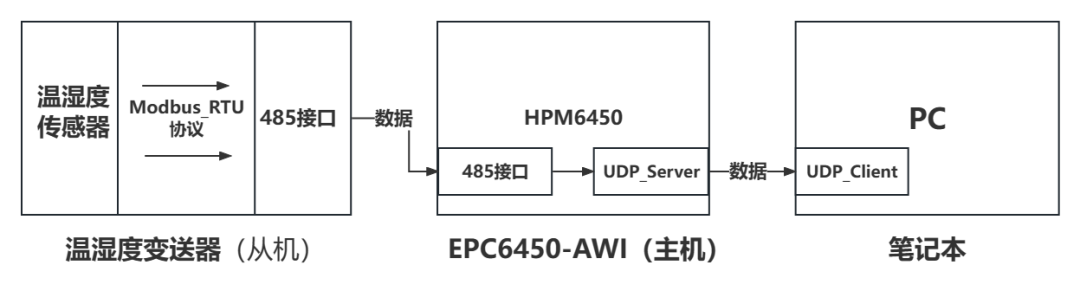
图1
本文主要使用本公司的EPC6450-AWI型号工控板,外接使用Modbus RTU协议传输的温湿度变送器,读取相关温湿度数据,并创建UDP服务器,向PC机上的UDP客户端实时发送温湿度数据。 入门基础
入门基础本章内容,主要使用modbus_master_in、modbus_parse_in、fscript、log、push、udp_server_ex节点。用户在进行阅读之前,需具备一定基础的AWFlow Designer开发经验。若刚开始接触,可阅读以下文章,进行基础知识的学习。
-
EsDA MPC-ZC1 入门(一)—— 软件安装
-
EsDA MPC-ZC1 入门(二)—— LED 控制
-
EsDA应用 串口服务器 —— UDP Server
 硬件前提1. EPC6450-AWI型号工控板
硬件前提1. EPC6450-AWI型号工控板
图2
2. USB转TTL类型串口设备
图3
3. 温湿度变送器(Modbus RTU协议,RS485接口) 图4
图4此传感器,内部使用了Modbus RTU协议,数据分别存储在地址为0(温度)和1(湿度)上。
4. Type-C线、网线、杜邦线若干
图5
 硬件连接图
硬件连接图 图6将USB转TLL接口与DUART接口相接(此处注意RXD接TXD,TXD接RXD),Type-C供电线与工控板Type-C接口相接,网口接eth0接口,温湿度变送器上的A/B信号线分别与工控板上的RS485A/RS485B相连,+电源线接于5V,-地线接于GND。
图6将USB转TLL接口与DUART接口相接(此处注意RXD接TXD,TXD接RXD),Type-C供电线与工控板Type-C接口相接,网口接eth0接口,温湿度变送器上的A/B信号线分别与工控板上的RS485A/RS485B相连,+电源线接于5V,-地线接于GND。
 本章流图解析
本章流图解析
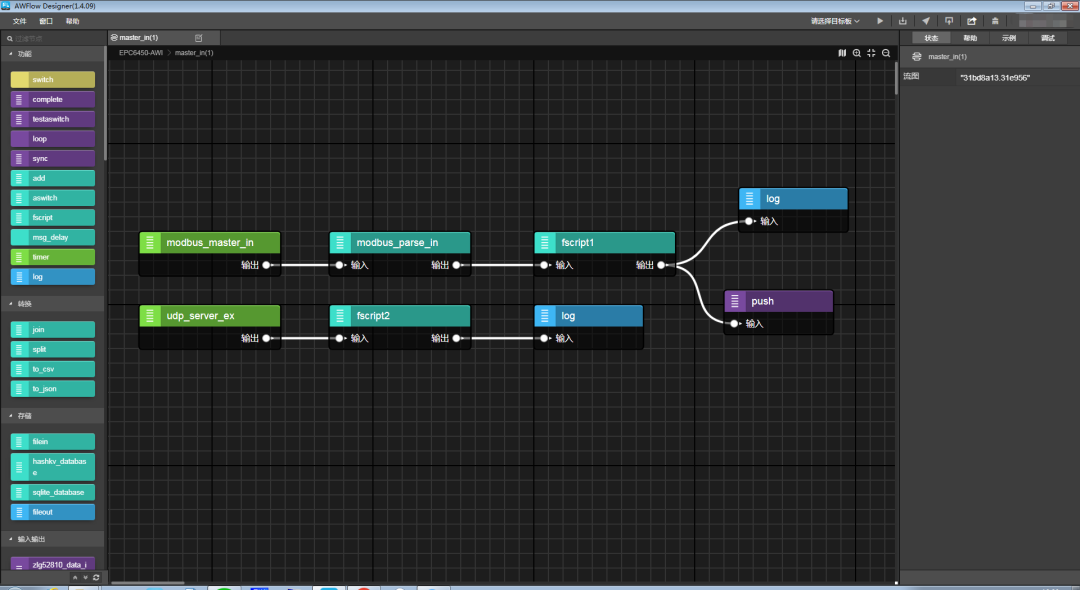 图7
图71. 本流图节点列表
-
modbus_master_in节点,该节点负责读取从机的相关寄存器地址中的数据。
-
modbus_parse_in节点,该节点负责解析modbus_master_in获取的数据,将数据转化成对应类型的数值数组。
-
fscript1节点,该节点主要负责对modbus_parse_in节点所生成的数值数组进行提取,并格式化输出对应的温湿度数据。
-
fscript2节点,该节点主要负责对PC上的UDP客户端发送的数据流进行读取与解析,并传送给log节点。
-
log节点,该节点主要负责把接收到的fscript节点输出的数据,显示于串口与调试口。
-
push节点,该节点主要负责将接收到的fscript节点输出的数据,传送至udp_server_ex节点。
-
udp_server_ex节点,该节点主要负责将得到的push节点数据,转发给PC上位机上的UDP客户端。
通过RS485接口与Modbus RTU协议读取温湿度变送器的数据,对该数据进行数值化生成对应的数值数组,对生成的数值数组进行提取,格式化输出对应的温湿度情况,并将信息显示在串口与调试窗口上,以及发送至PC上位机上的UDP客户端窗口。
 节点解析1. modbus_master_in节点
节点解析1. modbus_master_in节点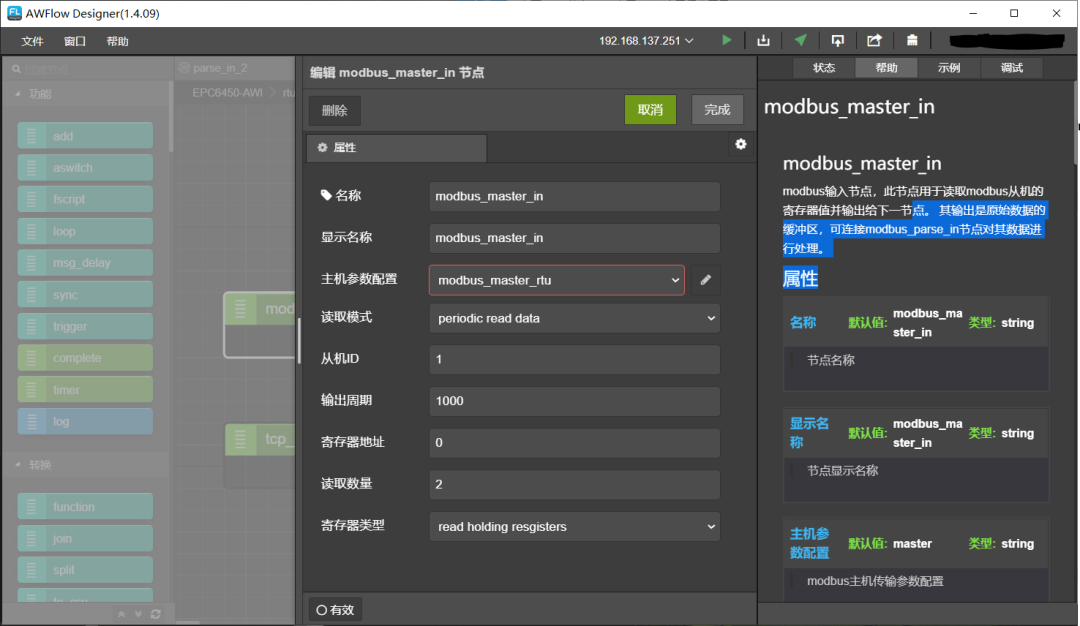 图8
图8该节点关键参数一览:
主机参数配置,此处配置与配置串口参数同理,配置如下:-
读取模式,该属性将决定节点的触发方式。分别有:(1) 循环读取数据,该模式节点将以用户设定的周期定时输出数据,如周期内数据未被刷新,则在下一周期输出; (2) 根据输入的信息读取从机设备的数据,读取成功则向下一节点输出数据。可使用push节点向此节点输入读取所需要的参数信息,具体请查看输入参数。此处我们选用periodic read data模式,即第 (1) 种。
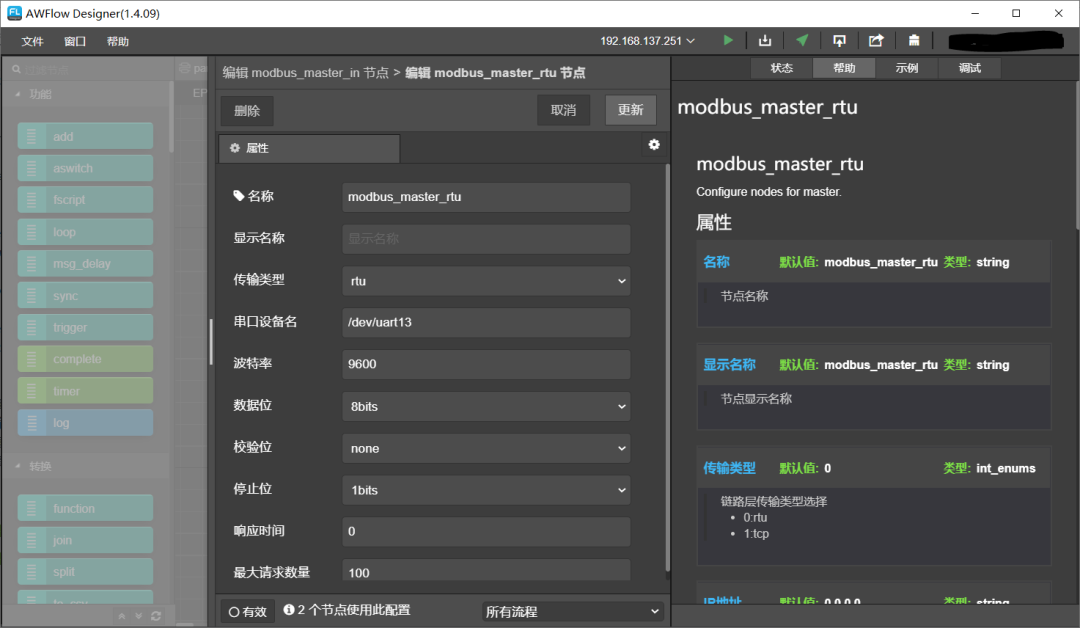
图9
(可参照学习EsDA MPC-ZC1应用——串口服务器(一), 以及EsDA MPC-ZC1 应用——串口服务器(二))
- 从机ID,从机设备的ID号,数值为0-255。此处从机ID为1,具体用户可根据实际情况修改。
- 输出周期,数值为0-65535, 此处我们设置为1000。
- 寄存器地址,该值为读取的起始寄存器地址,数值为0-65535,此处我们设置为0。
- 读取数量,数值为0-1000,此处我们设置为2,即读取两个数据(分别为温度和湿度)。
- 寄存器类型,读取的寄存器类型。分别有:(1) 读取线圈量,此类型的数据将输出uint8_t指针类型的payload;(2) 读取离散量,此类型的数据将输出uint8_t指针类型的payload;(3) 读取保持寄存器,此类型的数据将输出uint16_t指针类型的payload; (4) 读取输入寄存器,此类型的数据将输出uint16_t指针类型的payload。此处我们设置为read holding resgisters,即第(3)种。
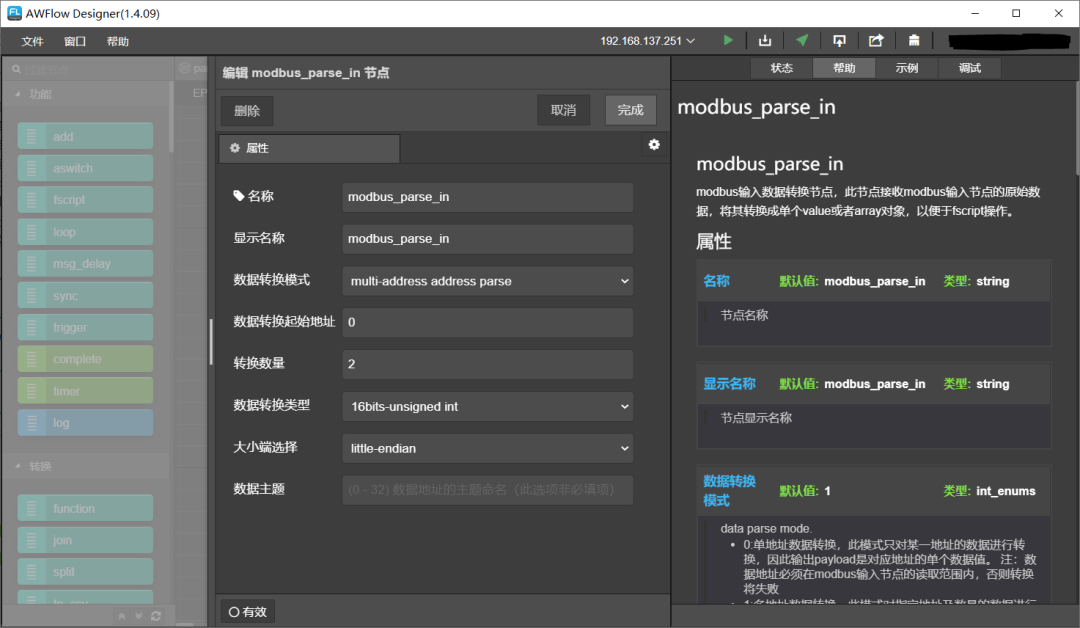 图10该节点关键参数一览:
图10该节点关键参数一览:- 数据转换模式, 该模式有:(1) 单地址数据转换,此模式只对某一地址的数据进行转换,因此输出payload是对应地址的单个数据值;(2) 多地址数据转换,此模式对指定地址及数量的数据进行同一的转换,并将转换后的值存入array对象; (3) 全地址数据转换,此模式对输入的所有数据进行同一的转换,并将转换后的值存入array对象。注:数据地址及长度必须在modbus输入节点的读取范围内,否则转换将失败。此处我们选择multi-address address parse模式,即第(2)种。
- 数据转换起始地址,此处设置为0。
- 转换数量,此处设置为2。
- 数据转换类型,读取的数据格式,对读取的数据进行位整合,例: int32_t: 将数据地址开始的4byte整合成int32_t类型的值。此处我们选择16bits-unsigned int类型。
- 大小端选择,此处选择配置读取的存储大小端模式,此处我们设置为小端模式。
a = msg.payload
output.payload = "temp:" + array_get(a, 0)/10 + "C, " + "humi:" + array_get(a, 1)/10 + "RH"
此脚本主要实现将modbus_parse_in节点所生成的数值数组提取数值,并进行格式化处理,输出对应的温湿度数据。
4. fscript2节点该节点为脚本节点,具体功能代码如下。
b = istream_read_string(msg.istream, 100, 1000)
msg.payload = b
此脚本主要实现读取 udp_server_ex 节点接收到的客户端数据,并将数据传送给下一个节点(log节点)。
5. push 节点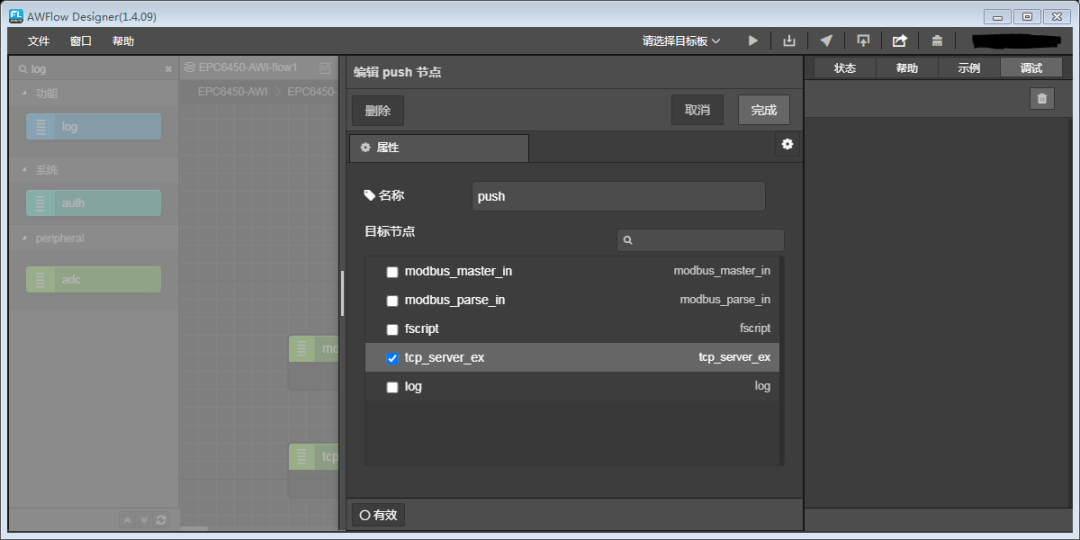 图11该节点用法较为简单,直接选择需要进行传送的目标节点即可。6. udp_server_ex节点
图11该节点用法较为简单,直接选择需要进行传送的目标节点即可。6. udp_server_ex节点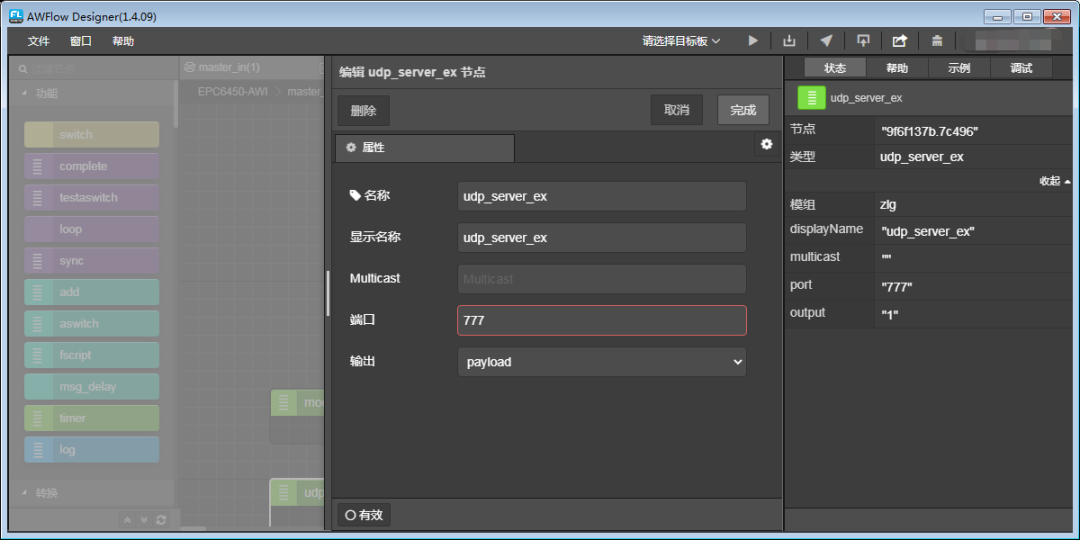 图12该节点主要实现将push节点发送而来的数据,传达给连接上来的UDP客户端。
图12该节点主要实现将push节点发送而来的数据,传达给连接上来的UDP客户端。该节点关键参数一览:
-
端口,本地开放连接的端口号,取值为1024-60000,此处取值为777。
-
Multicast,为加入的组播地址,本章不需要填写。
-
输出模式,存在两种输出模式可以选择,第一种为携带报文头部的模式,第二种为不携带报文头部的模式,此处我们设置为第二种模式payload。
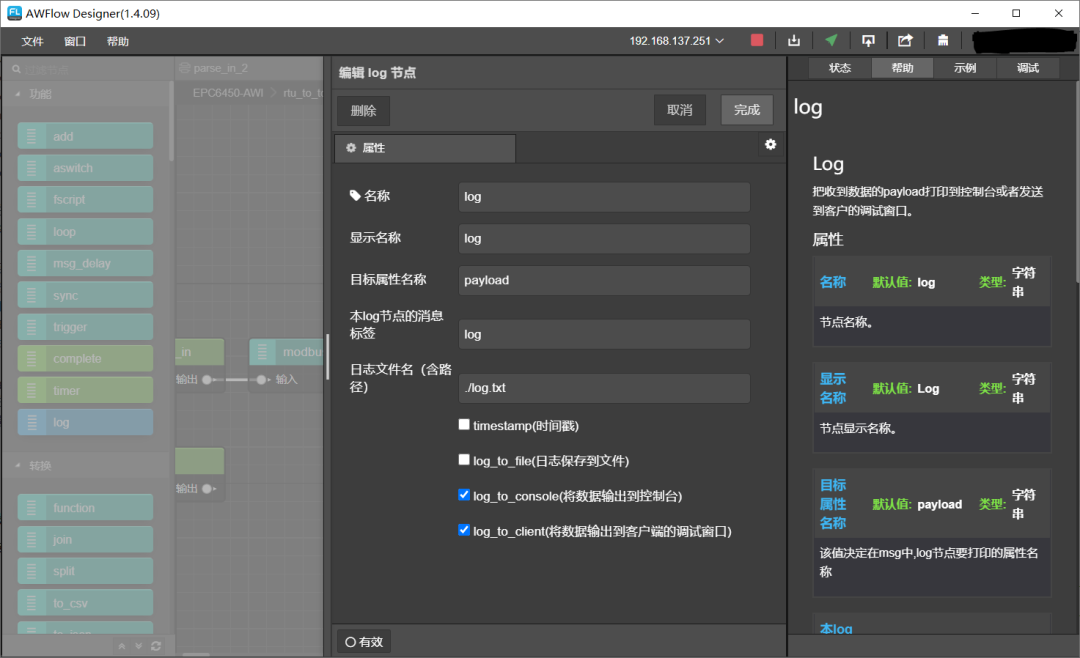 图13该节点主要实现,将上一个节点传输而下的数据,打印至串口和调试窗口上,一个很好用的调试信息反馈节点。
图13该节点主要实现,将上一个节点传输而下的数据,打印至串口和调试窗口上,一个很好用的调试信息反馈节点。
 流图下载1. 点击下拉框
流图下载1. 点击下拉框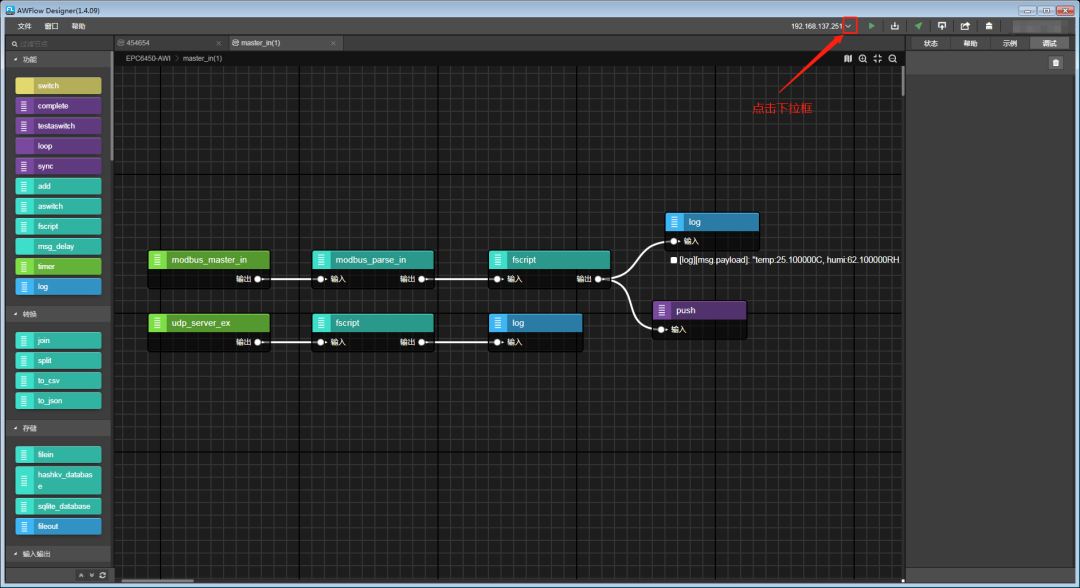
图14
2. 点击配置按钮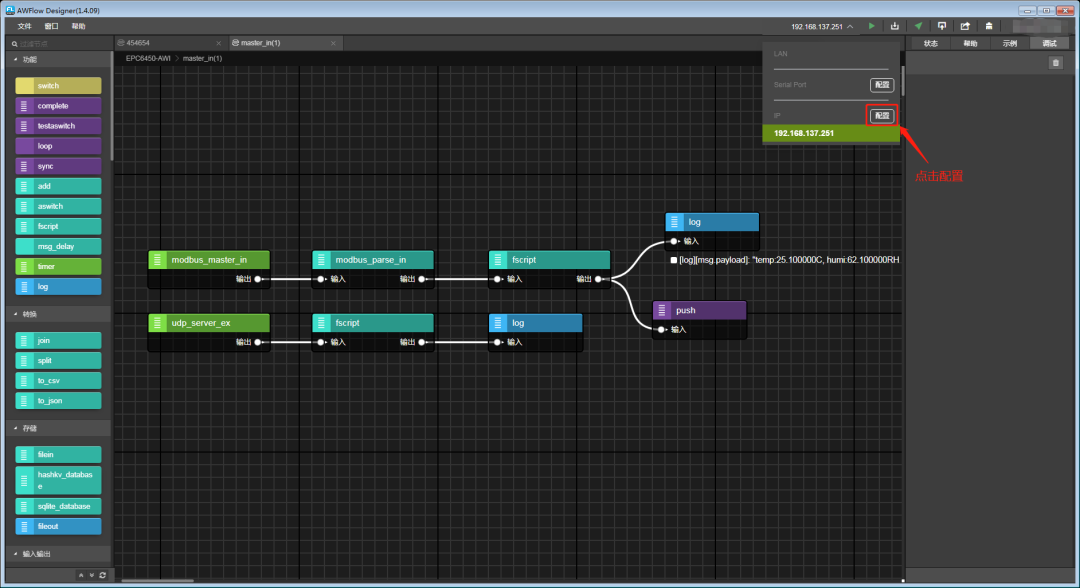
图15
3. 配置ip地址与端口号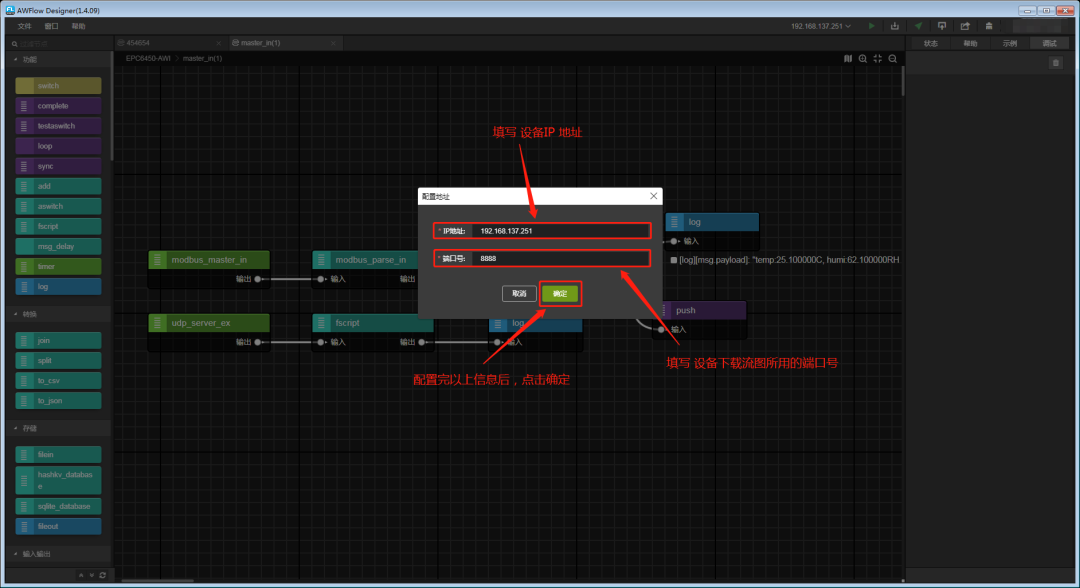 图16若用户不知道流图下载的端口号,可以在板子重启时,调试串口中打印信息获取,或者在shell命令窗口使用ipconfig命令获取网口配置。4. 先选择配置,后点击下载按钮
图16若用户不知道流图下载的端口号,可以在板子重启时,调试串口中打印信息获取,或者在shell命令窗口使用ipconfig命令获取网口配置。4. 先选择配置,后点击下载按钮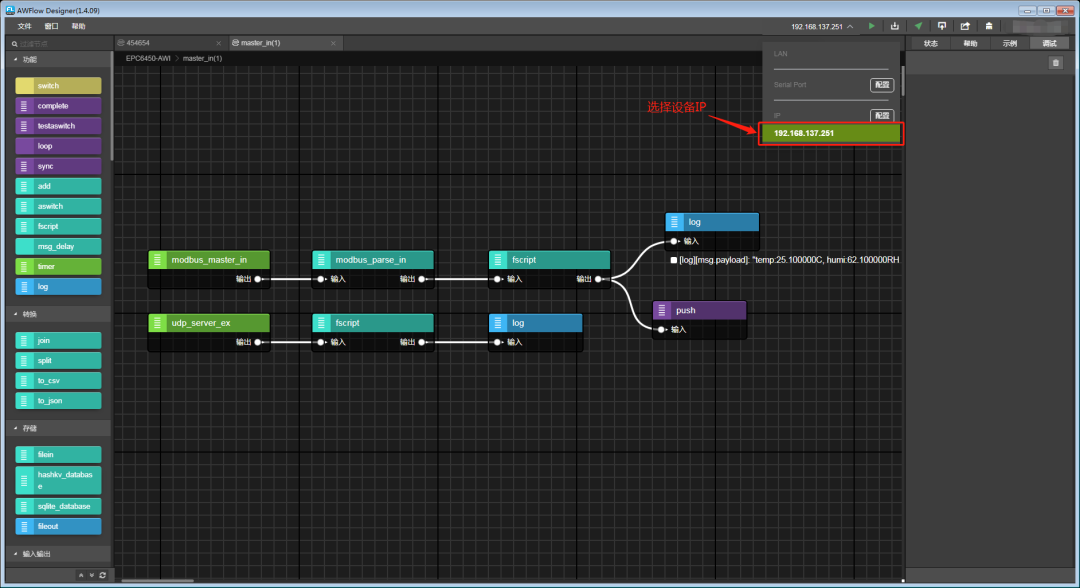 图17 选择配置
图17 选择配置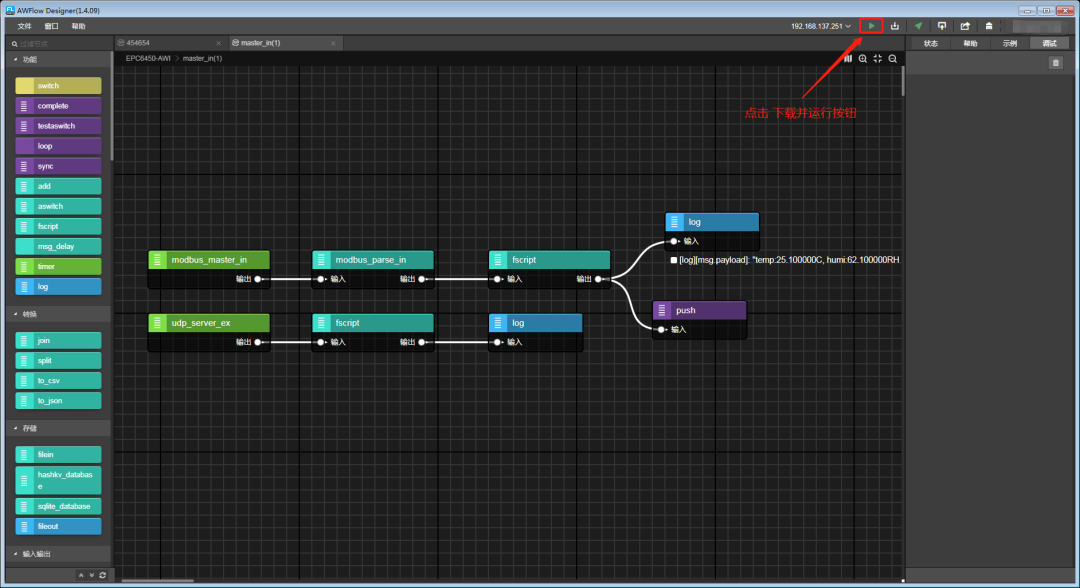
图18 点击下载运行按钮
5. 下载完成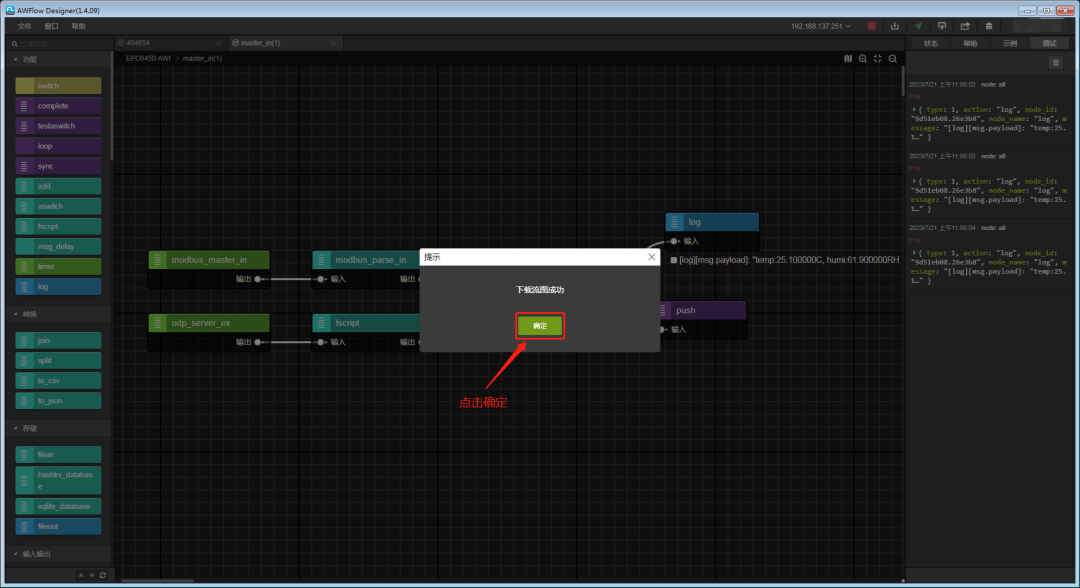 图196. 完整调试窗口
图196. 完整调试窗口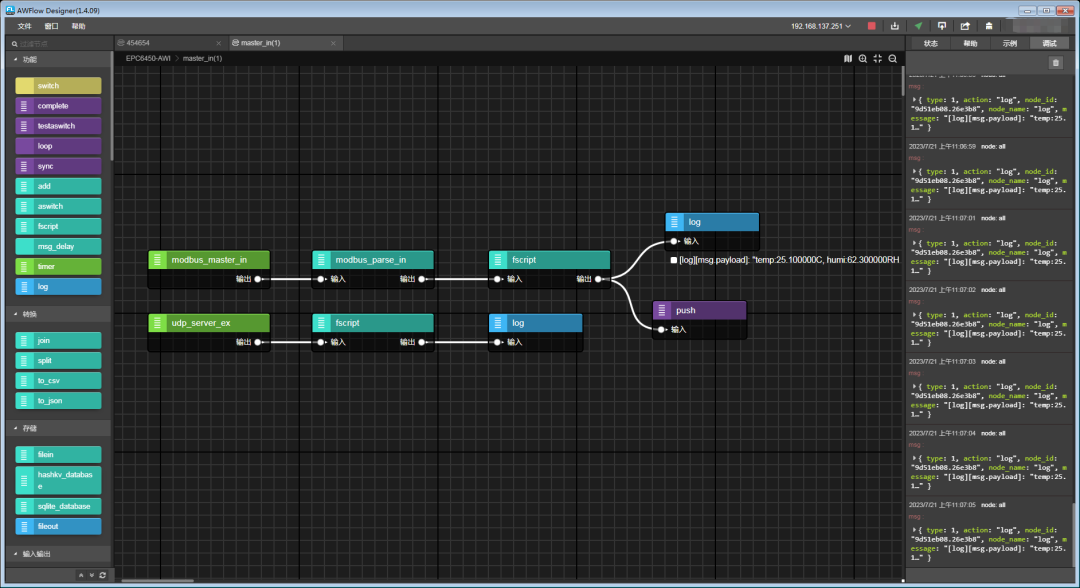 图20
图20
 效果验证1. 查看调试窗口信息
效果验证1. 查看调试窗口信息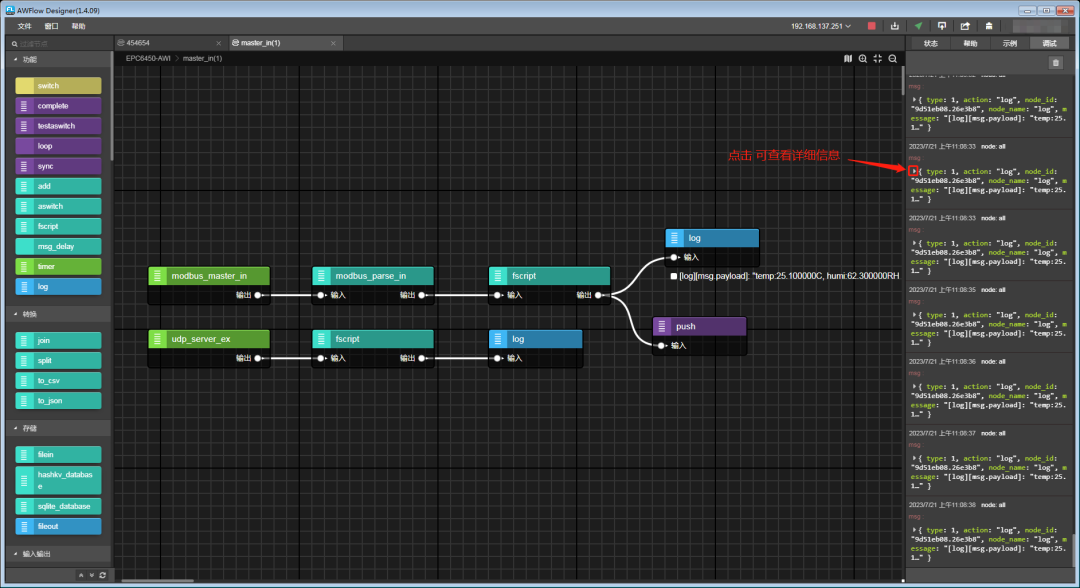 图21点击对应信息条目可以查看详情。
图21点击对应信息条目可以查看详情。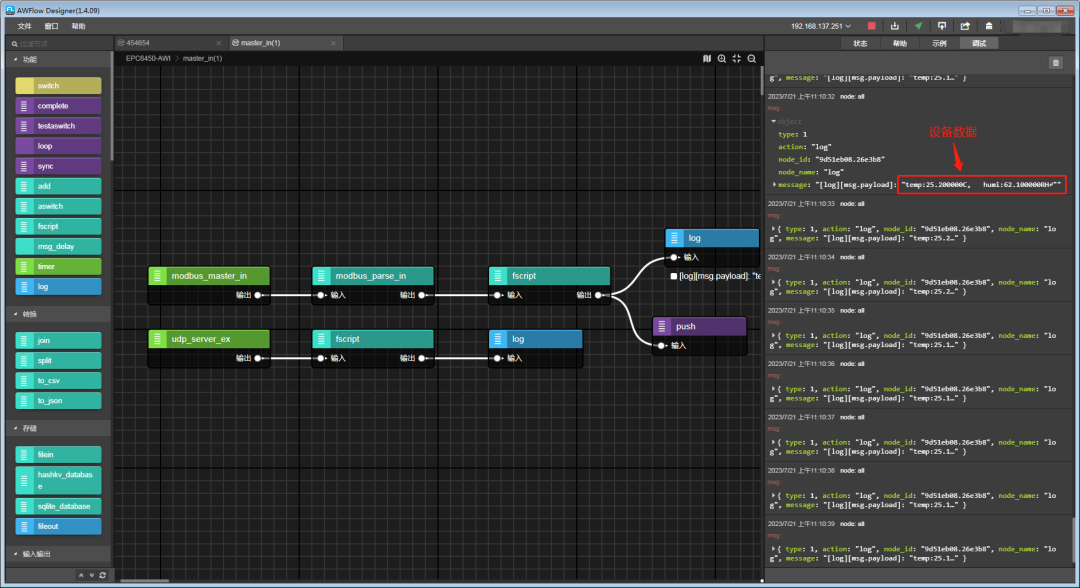 图22可见具体的温湿度数据信息。2. UDP客户端
图22可见具体的温湿度数据信息。2. UDP客户端此处需要使用一款助手工具,本章便用 TCP&UDP 测试工具进行效果展示。
2.1 创建UDP客户端
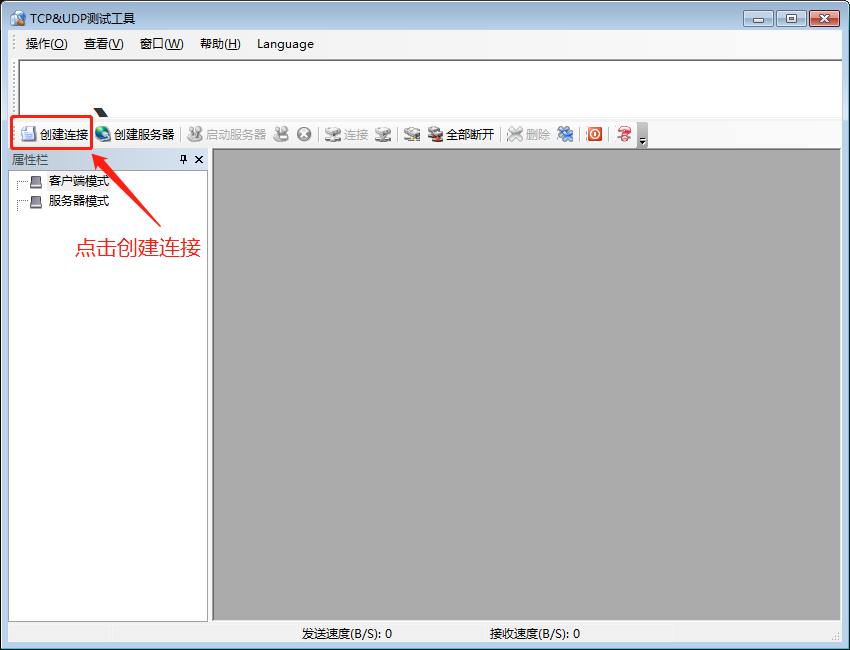 图23 点击创建连接
图23 点击创建连接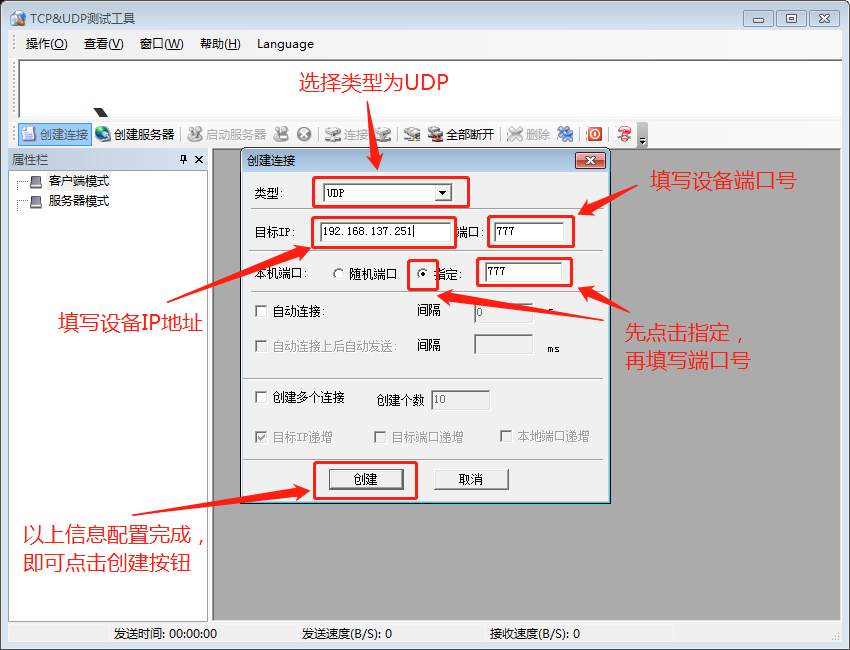 图24 配置相关参数
图24 配置相关参数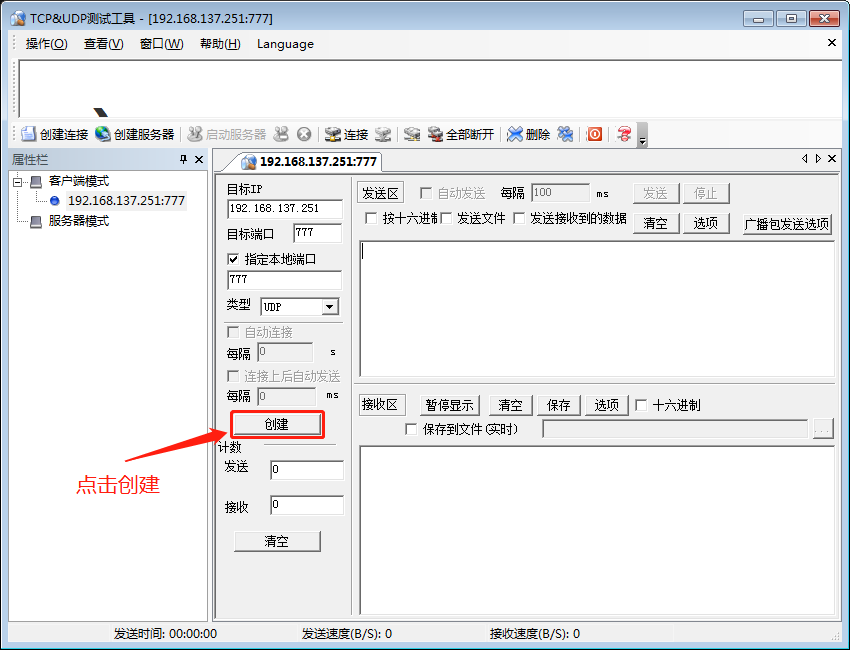
图25 点击创建
2.2 建立UDP连接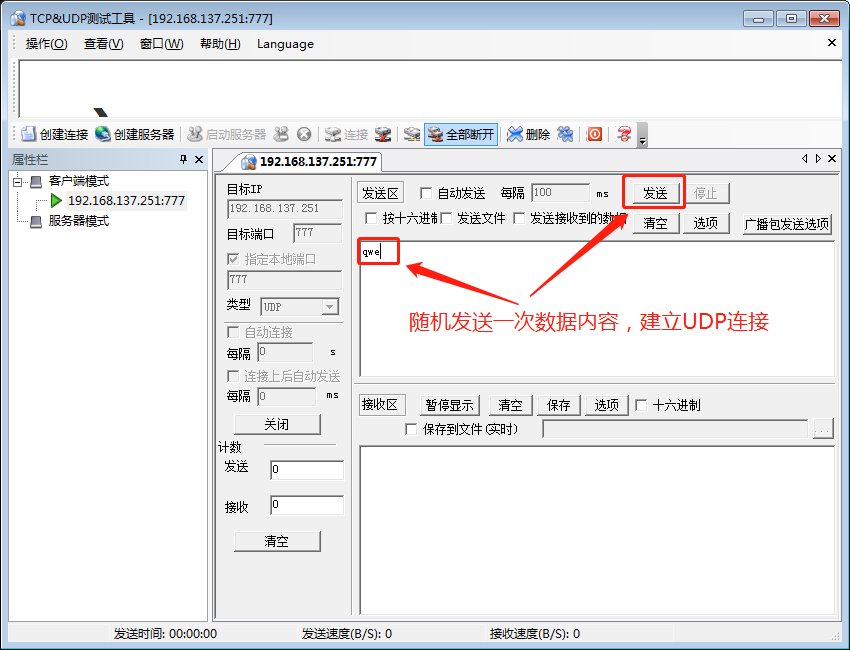 图26 建立连接可见服务器接收到数据内容如下:
图26 建立连接可见服务器接收到数据内容如下: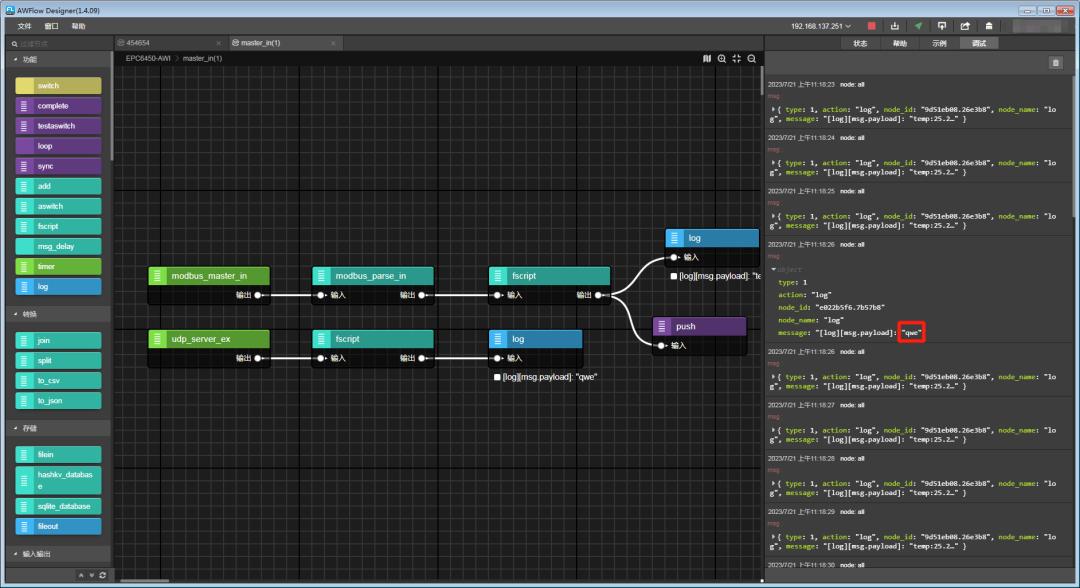 图27 查看UDP服务器接收数据可见客户端接收到的数据如下:
图27 查看UDP服务器接收数据可见客户端接收到的数据如下: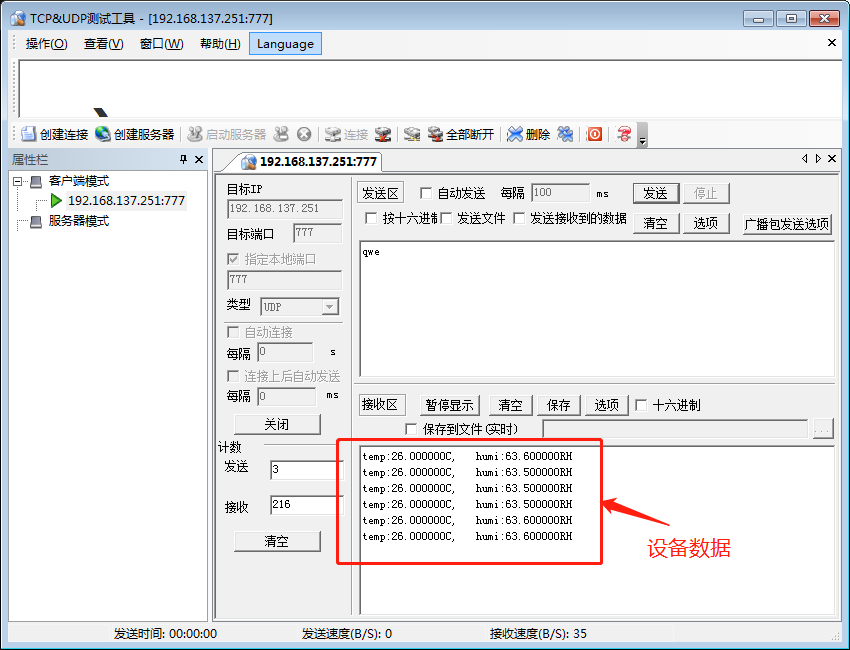 图28 查看UDP客户端接收数据到此,本章结束,如果您对此有兴趣,那就赶快行动起来吧!
图28 查看UDP客户端接收数据到此,本章结束,如果您对此有兴趣,那就赶快行动起来吧!
 关联产品
关联产品
 技术交流群长按识别如下二维码可加入“EsDA嵌入式系统设计自动化交流群”,与志同道合的朋友交流,并有专业技术人员为您答疑解惑,如有问题可以咨询小致微信:zlgmcu-888。
技术交流群长按识别如下二维码可加入“EsDA嵌入式系统设计自动化交流群”,与志同道合的朋友交流,并有专业技术人员为您答疑解惑,如有问题可以咨询小致微信:zlgmcu-888。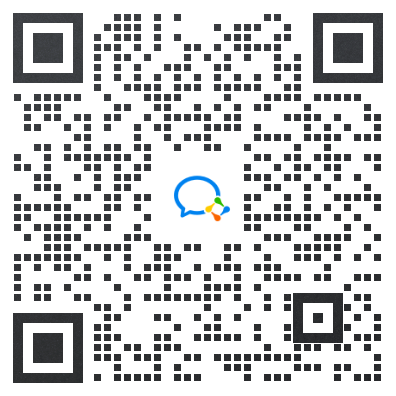
- 相关推荐
- 热点推荐
- 致远电子
-
【EsDA 应用】Modbus RTU Master 转 MQTT2023-11-23 1584
-
【EsDA 应用】Modbus RTU Master 转 UDP Client2023-08-16 1743
-
Modbus RTU Master 转 TCP Client2023-08-10 1375
-
【EsDA 应用】Modbus RTU Master 转 TCP Client2023-08-09 1347
-
Modbus RTU Master 转 UDP Server2023-07-31 1295
-
【EsDA 应用】Modbus RTU Master 转 TCP Server2023-07-19 1460
-
【EsDA应用】串口服务器——UDP Server2023-07-12 1785
-
【EsDA协议转换】Modbus TCP Master转ZWS云2023-06-29 966
-
【EsDA协议转换】Modbus TCP Master转TCP Client2023-06-08 1066
-
【EsDA应用】串口转UDP服务器2023-02-22 1310
全部0条评论

快来发表一下你的评论吧 !

